Vypalte Gapless Audio CD v programu Windows Media Player 12
Zlobí vás při poslechu vašich audio CD tiché mezery mezi jednotlivými skladbami? Vypalte zvukové CD bez mezer Windows Media Player 12 vytvořit vlastní kompilaci non-stop hudby, bezproblémové podcast série, nebo zvukové nahrávky bez jakýchkoli mezer.
Pokyny v tomto článku platí pro Windows Media Player 12 ve Windows 10, Windows 8.1 a Windows 7.
Vypalte Gapless Audio CD v programu Windows Media Player 12
Musíte nakonfigurovat WMP pro vypalování zvukového CD, nastavit jej na režim bez mezer a přidat hudbu pro vypálení disku CD bez mezer.
Ne všechny jednotky CD/DVD podporují vypalování bez mezer – pokud obdržíte zprávu v tomto smyslu, nemůžete vypálit disk bez mezer.
-
Otevřete Windows Media Player.
-
Přepnout na Knihovna zobrazit, pokud jste v jiném zobrazení (jako je Vzhled nebo Právě hraje).
Chcete-li přepnout do zobrazení knihovny, stiskněte a podržte tlačítko Ctrl a poté stiskněte číslo 1 klíč. Nebo klepněte na Alt stiskněte jednou pro zobrazení nabídky a poté přejděte na Pohled > Knihovna.
-
Vybrat Hořet v pravé horní části okna.
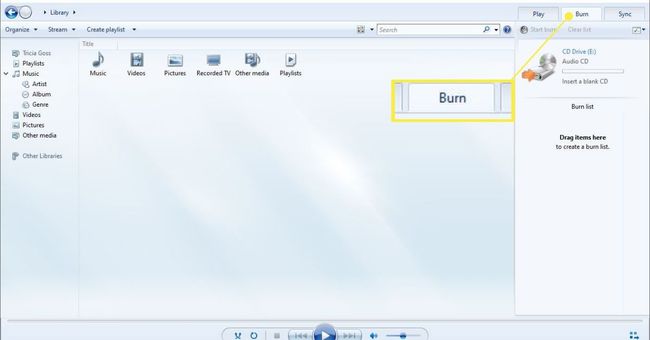
-
Ujisti se Audio CD je režim vypalování (nikoli datový disk). Pokud ne, přepněte na Audio CD.
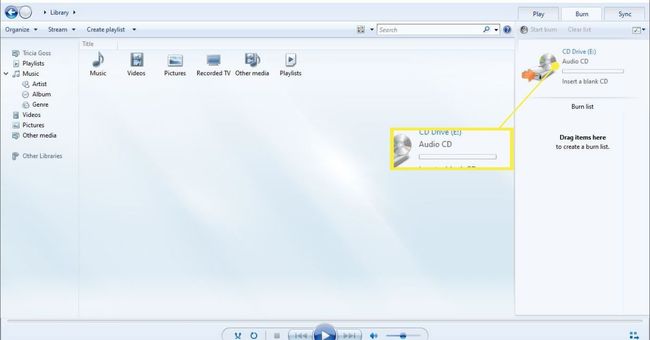
-
Vybrat Nástroje menu a vyberte si Možnosti.
Pokud nevidíte nabídku Nástroje, klikněte pravým tlačítkem na panel nástrojů a vyberte Zobrazit panel nabídek.
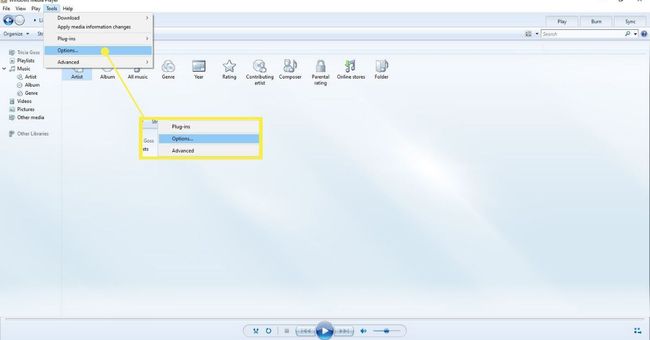
-
Vybrat Hořet v dialogovém okně Možnosti.
-
V oblasti Audio CD povolte Vypalte CD bez mezer volba.
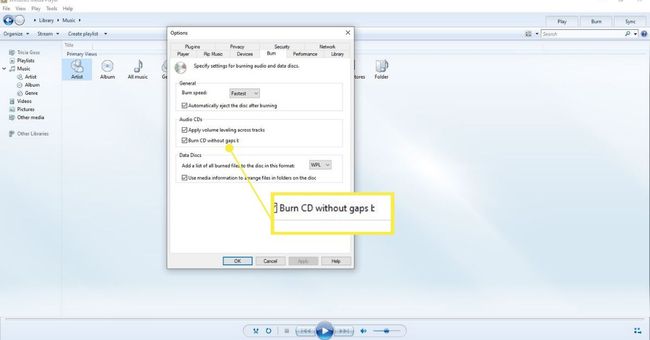
Vybrat OK ve spodní části okna Možnosti uložte změny.
Pokud jste to ještě neudělali, přidat hudbu do Windows Media Player.
-
Vybrat Hudba složku z levého panelu.
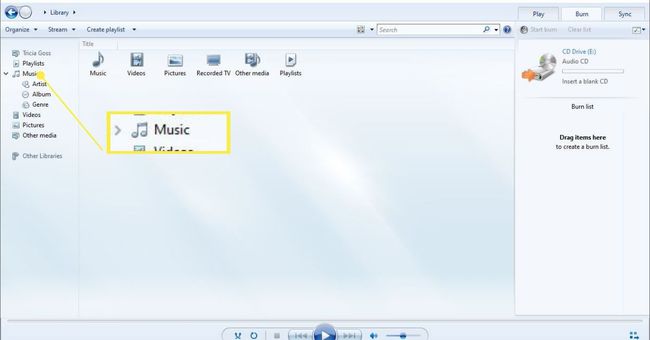
-
Chcete-li přidat hudbu do seznamu vypalování z knihovny WMP, přetáhněte výběr do seznamu vypalování na pravé straně obrazovky. To funguje pro jednotlivé skladby i kompletní alba. Chcete-li vybrat více stop, podržte tlačítko Ctrl při jejich výběru.
Pokud jste do seznamu pro vypalování přidali něco, co již na disku CD nechcete, klikněte pravým tlačítkem (nebo klepněte a podržte) a vyberte Odstranit ze seznamu.
Až budete připraveni vypálit, vložte prázdné CD. Pokud máte přepisovatelný disk, který chcete vymazat, vyberte Možnosti vypalování v pravém horním rohu a vyberte možnost vymazání disku.
-
Vybrat Začněte hořet k vytvoření vašeho zvukového CD bez mezer.
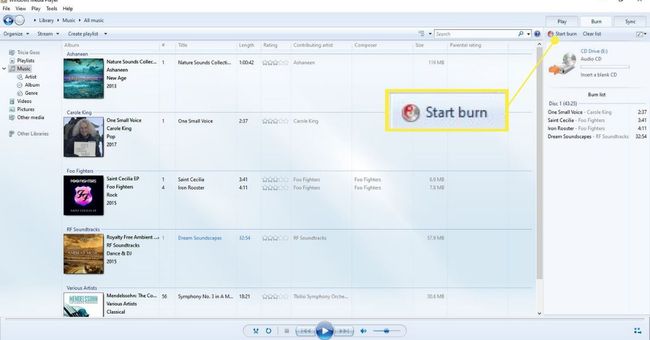
Po vytvoření CD zkontrolujte, zda v něm nejsou žádné mezery.
